Как да запазите AutoCAD като PDF
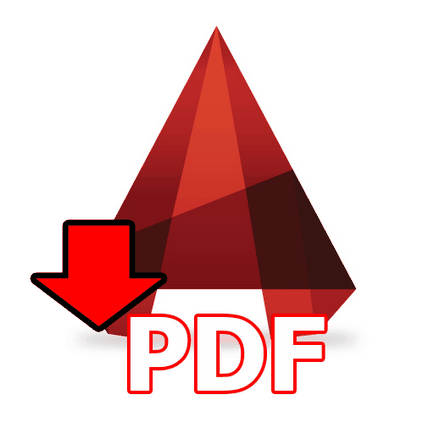
Създаване на чертежи във всяка програма рисуване, включително и AutoCAD не можем да си представим без техния износ за PDF. Изготвен в този формат, документът може да се отпечата, изпратено по електронна поща и открит от различни PDF-четци за книги, без редактиране, което е много важно в документа.
Днес, нека разгледаме как да се преведат от AutoCAD чертеж в PDF формат.
Как да се запишете на AutoCAD чертеж като PDF
Ние описват две типични методи за опазване, когато се превърне в PDF област рисунка, и когато рисунката е записан подготвени лист.
Спасяването на изготвяне района
1. Отворете чертежа в главния прозорец AutoCAD (раздела Model), за да го запишете като PDF. Отидете в менюто и изберете "Печат", или натиснете горещ клавиш комбинация «Ctrl + P»
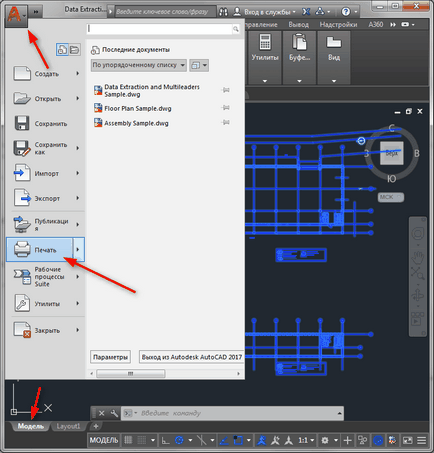
2. Преди да печатате настройки. В "принтер / плотер" отворите списъка падащото "Име" и го изберете «Adobe PDF».
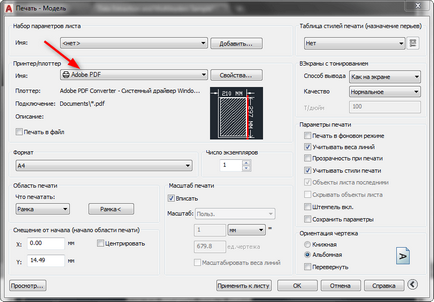
Ако знаете какво хартия размер ще се използва за рисуване, изберете го от падащия списък на "Формат" на - ако не, оставете по подразбиране «Писмо». Разположен между пейзаж и портретна ориентация на документа в съответното поле.
Можете незабавно да се определи дали схемата, е вписано в размер на лист или показва на стандартната скала. Поставете отметка в квадратчето "Fit" или изберете скалата, в "Print Scale".
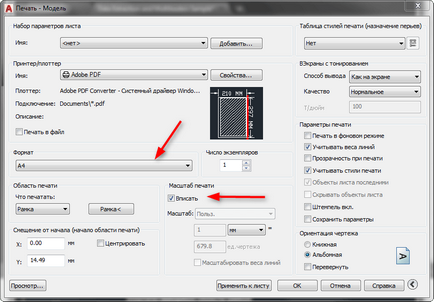
Сега най-важното нещо. Обърнете внимание на "Print пространство". В "Какво да напишете" падащия списък, изберете "Frame".
В последващо се направи кутия ще се появи съответния бутон, който активира инструмента.
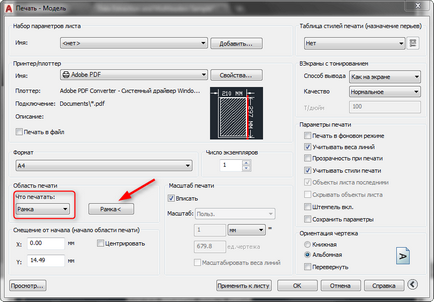
3. Вие ще имате чертежа. Възползвайте се от рама желаната област на опазване, като щракнете върху левия бутон на мишката два пъти - в началото и в края на рамката на рисуване.
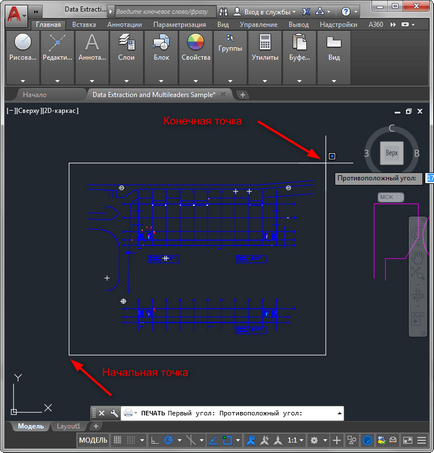
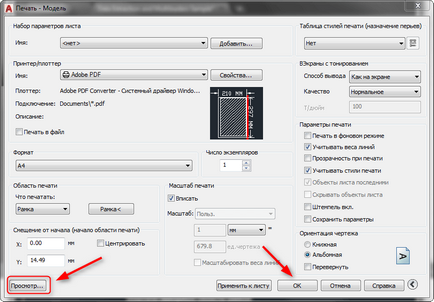
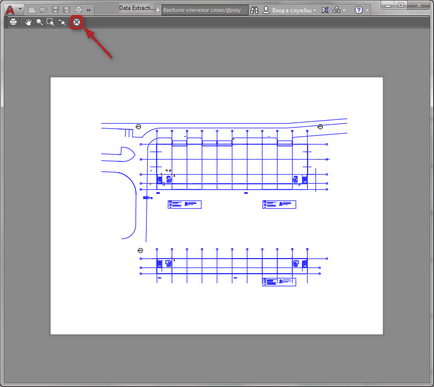
5. Ако сте доволни, кликнете върху "OK". Въведете име и посочва нейното местонахождение на вашия твърд диск. Натиснете бутона "Save".
Спасяването лист PDF
1. Да приемем? рисунката вече е мащабирана, украсени и поставени в оформлението (Layout).
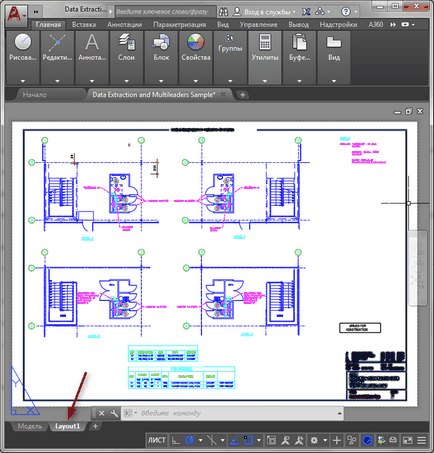
2. Изберете "Print" в менюто. В "принтер / плотер" набор «Adobe PDF». Останалата част от настройките трябва да остане по подразбиране. Уверете се, че кутия "Print Area" беше поставен "Списък".
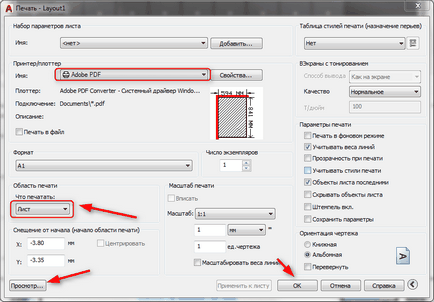
Сега, че знаете как да се спаси от чертежа в AutoCAD, за да PDF формат. Тази информация ще се ускори вашата ефективност в работата с техническата служба.
За нас е удоволствие да бъде в състояние да ви помогне да решите проблема.
На свой ред, може да ни помогне също. дори съвсем леко.